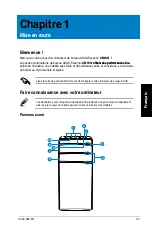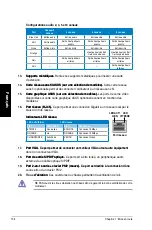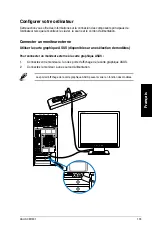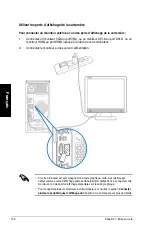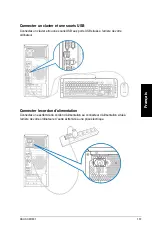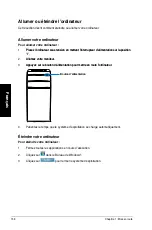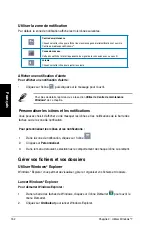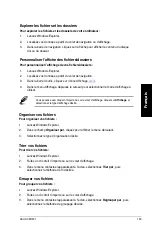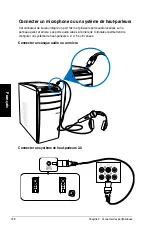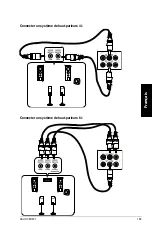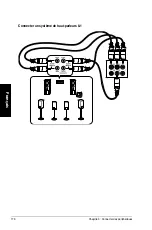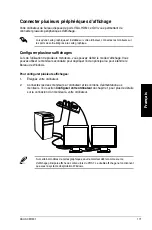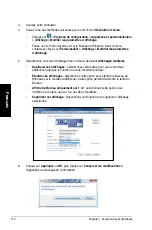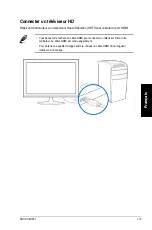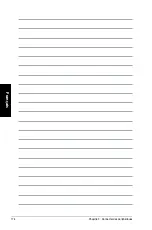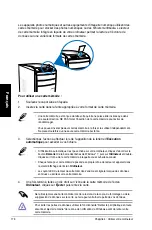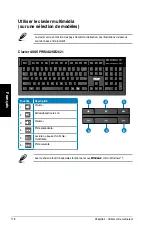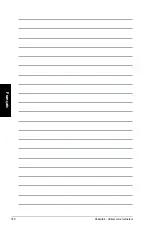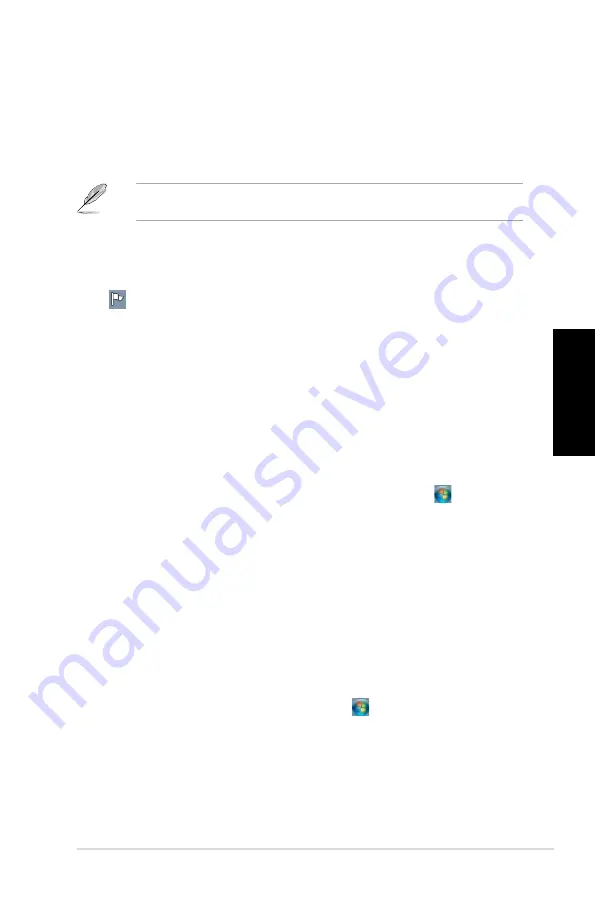
Fr
ançais
Fr
ançais
ASUS CM181
165
Fr
ançais
Fr
ançais
Protéger.votre.ordinateur
Utiliser.le.Centre.de.maintenance.de.Windows
®
.7
Dans le Centre de maintenance de Windows
®
7 vous pourrez trouver des messages d’alerte,
des informations sur la sécurité et la maintenance du système et la possibilité de dépanner
automatiquement certains problèmes ordinaires de l’ordinateur.
Vous pouvez personnaliser les notifications. Pour plus de détails, référez-vous à la section
Personnaliser les icônes et les notifications
de ce chapitre.
Lancer.le.Centre.de.maintenance.de.Windows
®
.7
Pour.ouvrir.le.Centre.de.maintenance.de.Windows
®
.7.:
1.
Pour ouvrir le Centre de maintenance de Windows 7, cliquez sur l’icône
, puis cliquez sur
Ouvrir.le.Centre.de.maintenance
.
2.
Dans le Centre de maintenance de Windows 7, sélectionnez l’une des tâches
disponibles.
Utiliser.Windows
®
.Update
Windows Update vous permet de vérifier et installer les dernières mises à jour pour améliorer
la sécurité et les performances de votre ordinateur.
Lancer.Windows
®
.Update
Pour.ouvrir.Windows
®
.Update.:
1.
Dans la barre des tâches de Windows
®
, cliquez sur l’icône Démarrer
pour ouvrir le
menu Démarrer.
2.
Sélectionnez
Tous.les.rogrammes
>
Windows.Update
.
3.
À partir de l’écran de Windows Update, sélectionnez la tâche à effectuer.
Configurer un compte d’utilisateur et mot de passe
Vous pouvez créer des comptes d’utilisateurs et mot de passe pour les personnes utilisant
l’ordinateur.
Configurer un compte d’utilisateur
Pour configurer un compte d’utilisateur :
1.
Dans la barre des tâches de Windows
®
, cliquez sur
>
Mise.en.route
>
A�outer.de.
nouveaux.utilisateurs.à.mon.ordinateur
.
2.
Sélectionnez
Gérer.un.autre.compte
.
3.
Sélectionnez
Créer.un.nouveau.compte
.
4.
Spécifiez le nom du nouvel utilisateur.
5.
Définissez le type d’utilisateur sur
Utilisateur.standard
ou
Administrateur
.
6.
Une fois terminé, cliquez sur
Créer.un.compte
.
Summary of Contents for Essentio CM1831
Page 1: ...English 1 Deutsch 71 Français 141 Español 211 Nederlands 281 Index ...
Page 2: ......
Page 3: ...ASUS Essentio Desktop PC CM1831 User Manual ...
Page 12: ...10 English ...
Page 31: ...English ASUS CM1831 29 English Connecting 4 channel Speakers Connecting 6 channel Speakers ...
Page 36: ...34 Chapter 3 Connecting devices to your computer English ...
Page 42: ...40 Chapter 4 Using your computer English ...
Page 48: ...46 Chapter 5 Connecting to the Internet English ...
Page 64: ...62 Chapter 26 Using the utilities English ...
Page 73: ...ASUS Essentio Desktop PC CM1831 Benutzerhandbuch ...
Page 82: ...80 Deutsch ...
Page 106: ...104 Kapitel 3 Anschließen von Geräten an Ihren Computer Deutsch ...
Page 112: ...110 Kapitel 4 Computer verwenden Deutsch ...
Page 118: ...116 Kapitel 5 Einrichten der Internetverbindung Deutsch ...
Page 134: ...132 Kapitel 6 Verwenden der Hilfsprogramme Deutsch ...
Page 143: ...Ordinateur de bureau ASUS Essentio CM1831 Manuel de l utilisateur ...
Page 152: ...150 Français ...
Page 176: ...174 Chapitre 3 Connecter des périphériques Français ...
Page 182: ...180 Chapitre 4 Utiliser votre ordinateur Français ...
Page 188: ...186 Chapitre 5 Se connecter à Internet Français ...
Page 204: ...202 Chapter 6 Using the utilities Français ...
Page 213: ...Equipo de sobremesa ASUS Essentio CM1831 Manual del usuario ...
Page 222: ...220 Español ...
Page 246: ...244 Capítulo 3 Conexión de dispositivos al equipo Español ...
Page 252: ...250 Capítulo 4 Uso del equipo Español ...
Page 258: ...256 Capítulo 5 Conexión a Internet Español ...
Page 274: ...272 Capítulo 7 Resolución de problemas Español ...
Page 283: ...ASUS Essentio Desktop PC CM1831 Gebruikershandleiding ...
Page 292: ...290 Nederlands ...
Page 316: ...314 Hoofdstuk 3 Apparaten op uw computer aansluiten Nederlands ...
Page 322: ...320 Hoofdstuk 4 Uw computer gebruiken Nederlands ...
Page 328: ...326 Hoofdstuk 5 Verbinden met het Internet Nederlands ...
Page 344: ...342 Hoofdstuk 6 De hulpprogramma s gebruiken Nederlands ...